SmartWindows: Phục hồi kích thước, vị trí cửa sổ Windows đã ghi nhớ
Nhiều người sử dụng có thói quen đặt cửa sổ ứng dụng vào đúng vị trí nào đó mà họ thấy thuận tiện. Sẽ thật tuyệt nếu bạn có thể định cấu hình các cửa sổ của mình ở đúng vị trí và đúng kích thước cho từng vai trò và sau đó khôi phục chúng chỉ bằng một cú nhấp chuột? Đó chính xác là những gì SmartWindows giúp bạn làm. Chuyển đổi giữa việc chơi game, viết và các bố cục khác, tiết kiệm cho bạn vài phút thời gian và cải thiện năng suất của bạn mỗi ngày với SmartWindows.
SmartWindows là ứng dụng miễn phí (giới hạn tính năng) dành cho Windows 10, bạn vào đây hay theo liên kết bên dưới để cài đặt ứng dụng này. Ứng dụng tương thích Windows 10 (64-bit), dung lượng 161 MB.
SmartWindows (Free+, Microsoft Store) →
Mở SmartWindows, bạn sẽ nhìn thấy cửa sổ giới thiệu tính năng so sánh phiên bản Free và Paid trả phí, cụ thể bạn chỉ được tạo tối đa 3 profile sao lưu, chỉ được thực hiện trên một màn hình,… bạn đóng nó lại.

Bây giờ, bạn sắp xếp cửa sổ ứng dụng vào đúng vị trí và kích thước mong muốn trên màn hình và bấm chuột phải biểu tượng SmartWindows trong khay hệ thống > chọn Create Profile > đặt tên > bấm Save. Bạn có thể mở thêm cửa sổ ứng dụng mới và bổ sung sao lưu bằng cách chọn Save to và chọn profile lưu.
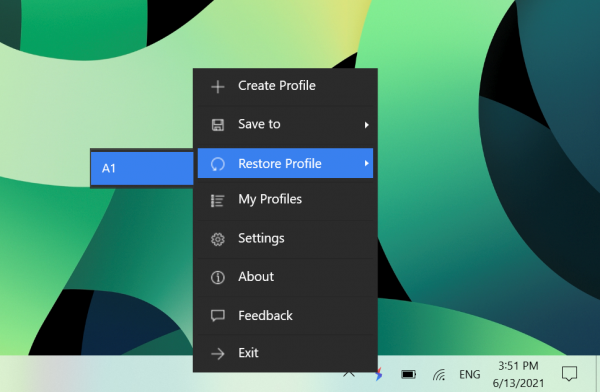
Để phục hồi vị trí các cửa sổ trên màn hình, bạn chọn Restore Profile > chọn profile mong muốn. Ứng dụng khi phục hồi sẽ cần quyền UAC từ bạn, bạn cứ chấp nhận để ứng dụng làm nhiệm vụ còn lại. Bạn có thể quản lý, chỉnh sửa các profile trong My Profiles.

Lưu ý: SmartWindows hiện tại chỉ hỗ trợ cửa sổ một số ứng dụng như trình duyệt Chrome, Firefox, Microsoft Edge (miễn phí), tập tin Notepad, WordPad.

Đăng nhận xét